Uložení obrázků WEBP společnosti Google JPEG nebo PNG

Nový webový formát Google WEBP je docela v pohodě: jeho jedinečné kompresní systémy dokáží zobrazovat obrázky přibližně ve dvou třetinách velikosti stejné barvy Ve formátu JPEG nebo PNG.
Ale navzdory šestiletému vývoji a silnému představení v produktech Google stále není podporováno některými nejběžnějšími obrazovými nástroji, jako je například výchozí prohlížeč fotografií Windows. Zde je návod, jak uložit obrázek WEBP v běžnějším formátu.
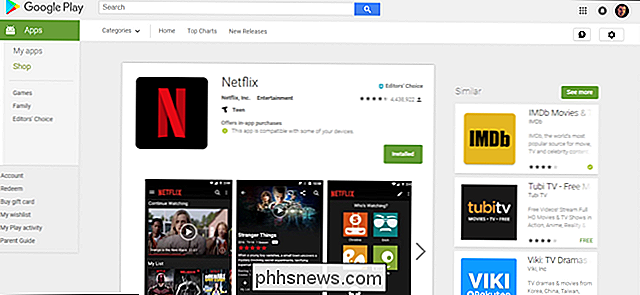
Otevřete prohlížeč Chrome nebo Opera na libovolné platformě - jedná se o jediné dva hlavní prohlížeče, které podporují zobrazení WEBP. Přejděte na stránky, které používají obrazy WEBP pro ukládání šířky pásma, jako u všech seznamů aplikací na stránce play.google.com.
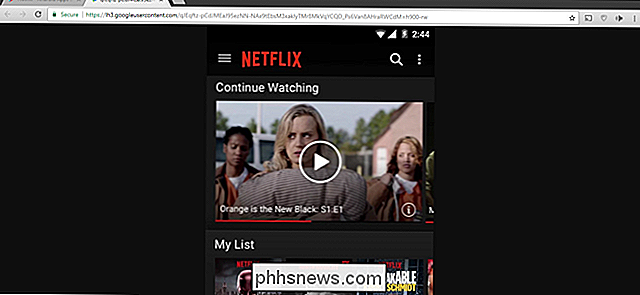
Klepněte pravým tlačítkem nebo dlouhým stisknutím jednoho z obrázků a poté klikněte na "Otevřít obrázek na nové kartě "Možnost. Obrázek WEBP pak získá svou vlastní kartu samo o sobě a adresa URL v horní části této záložky je odkaz přímo na obrazový materiál - aniž by vykreslil nic jiného na stránce.
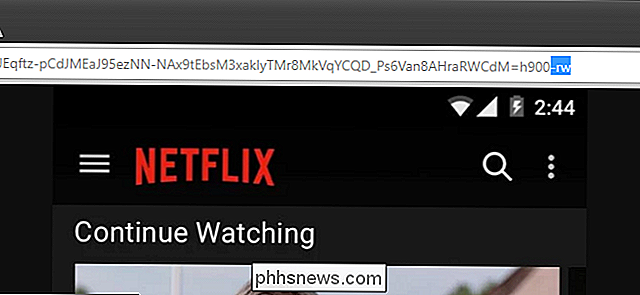
Klikněte na panel s adresou URL, odstraňte poslední tři znaky v adresě ("-rw") a pak stiskněte tlačítko "Enter". Stejný obrázek se znovu zobrazí, ale tentokrát je vykreslen v původním formátu, obvykle JPEG nebo PNG.
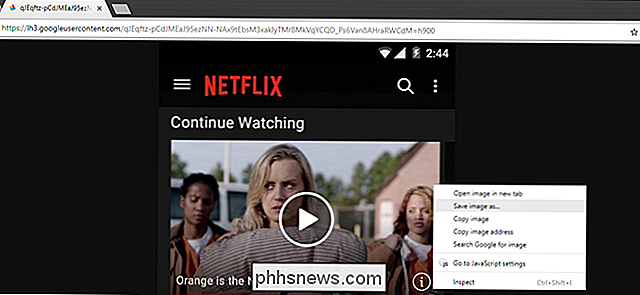
Pravé nebo dlouhé -tiskněte obrázek a poté vyberte možnost "Uložit obrázek jako". To se stáhne v původním formátu - stejně jako každý jiný soubor.

Jak se dívat na 2017 World Series Live
Světová série 2017 je oficiálně zde. Pokud máte zájem o chytání všech akcí, zde jsou různé způsoby, jak můžete sledovat sérii na vašem televizoru nebo mobilním zařízení. Los Angeles Dodgers se postaví proti Houston Astros, z nichž druhý nikdy vyhrál světovou sérii a první z nich nezískal všechny od roku 1988.

Uložení obrázků WEBP společnosti Google JPEG nebo PNG
Nový webový formát Google WEBP je docela v pohodě: jeho jedinečné kompresní systémy dokáží zobrazovat obrázky přibližně ve dvou třetinách velikosti stejné barvy Ve formátu JPEG nebo PNG. Ale navzdory šestiletému vývoji a silnému představení v produktech Google stále není podporováno některými nejběžnějšími obrazovými nástroji, jako je například výchozí prohlížeč fotografií Windows.



